Willkommen
Bluebeam Cloud ist eine Suite aus Web- und Mobillösungen für die Zusammenarbeit in der AEC-Branche auf der Baustelle, die in Ihrer Subscription für Revu 21 enthalten ist. Der Zugriff auf die Anwendung ist über die App oder einen Browser möglich. Mit einer einzigen Anmeldung können Sie auf Markierungswerkzeuge und Arbeitsabläufe wie Mängelerfassungen, Informationsanfragen (RFIs) und Ausführungsunterlagen zugreifen.
Erstellen Sie eine Bluebeam ID (BBID) und melden Sie sich an, um loszulegen. Es ist keine Installation erforderlich.
Weitere Informationen zu den Kompatibilitätsanforderungen und verfügbaren Integrationen finden Sie in diesem Artikel. Außerdem erhalten Personen mit einer Subscription für Revu 21 Zugang zur Bluebeam University. Erstellen Sie ein BBU-Konto und/oder melden Sie sich an, um auf unseren Kurs Willkommen in Bluebeam Cloud zuzugreifen.
Übersicht
Diese Anleitung behandelt die ersten Schritte mit Bluebeam Cloud.Weitere Informationen zu den über mobile Apps und Webbrowser verfügbaren Funktionen finden Sie in diesem Artikel.Wenn Sie bereit für den Einstieg in Bluebeam Cloud sind, klicken Sie hier.
Mein Arbeitsbereich
Wenn Sie sich zum ersten Mal bei Bluebeam Cloud anmelden, wird Mein Arbeitsbereich angezeigt.Hier können Sie PDF-Pläne speichern, markieren und teilen und zwar getrennt von gemeinsamen Projekten, an denen Sie beteiligt sind.
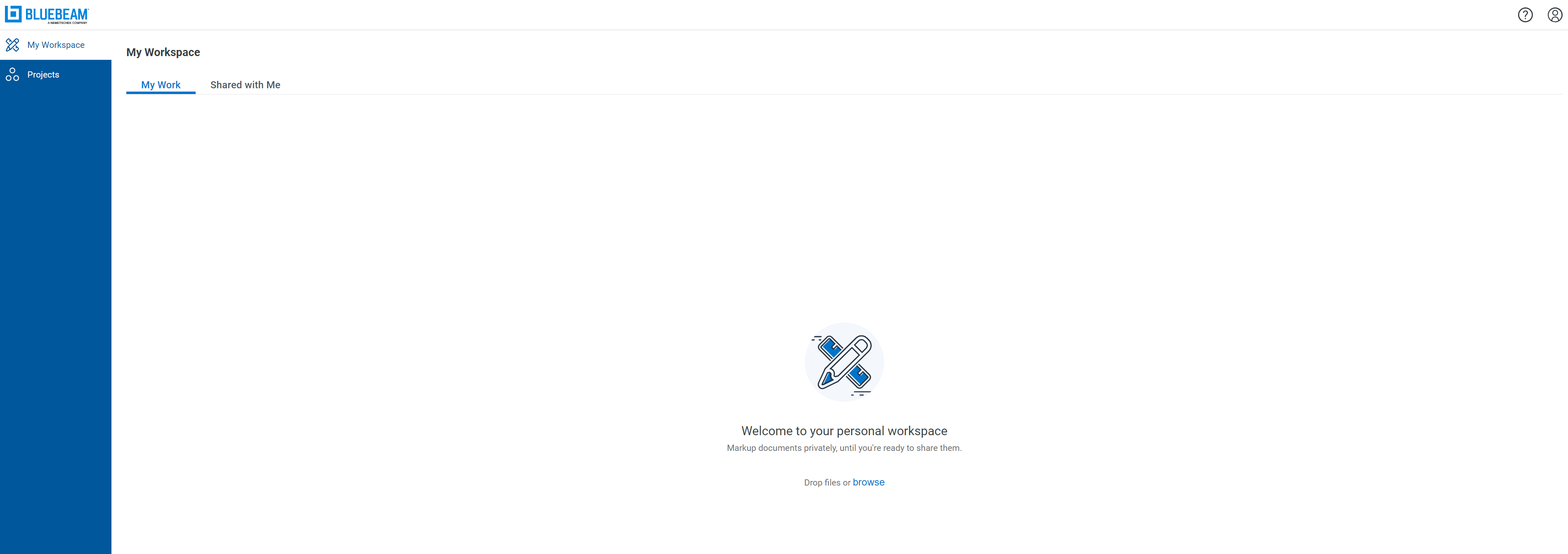
Projekte
Für die Zusammenarbeit an Plänen wählen Sie Projekte in der linken Seitenleiste aus.Wenn Sie bereits eine Einladung für ein Bluebeam Cloud-Projekt angenommen haben, können Sie dieses auf der Seite „Projekte“ auswählen.
Sie benötigen einen aktiven Core oder Complete Subscription Plan sowie Administratorberechtigungen, um ein neues Projekt in Bluebeam Cloud zu beginnen. Weitere Informationen zum Einrichten eines Projekts finden Sie hier.
Nach der Auswahl eines Projekts werden Sie zu dessen Dashboard weitergeleitet:
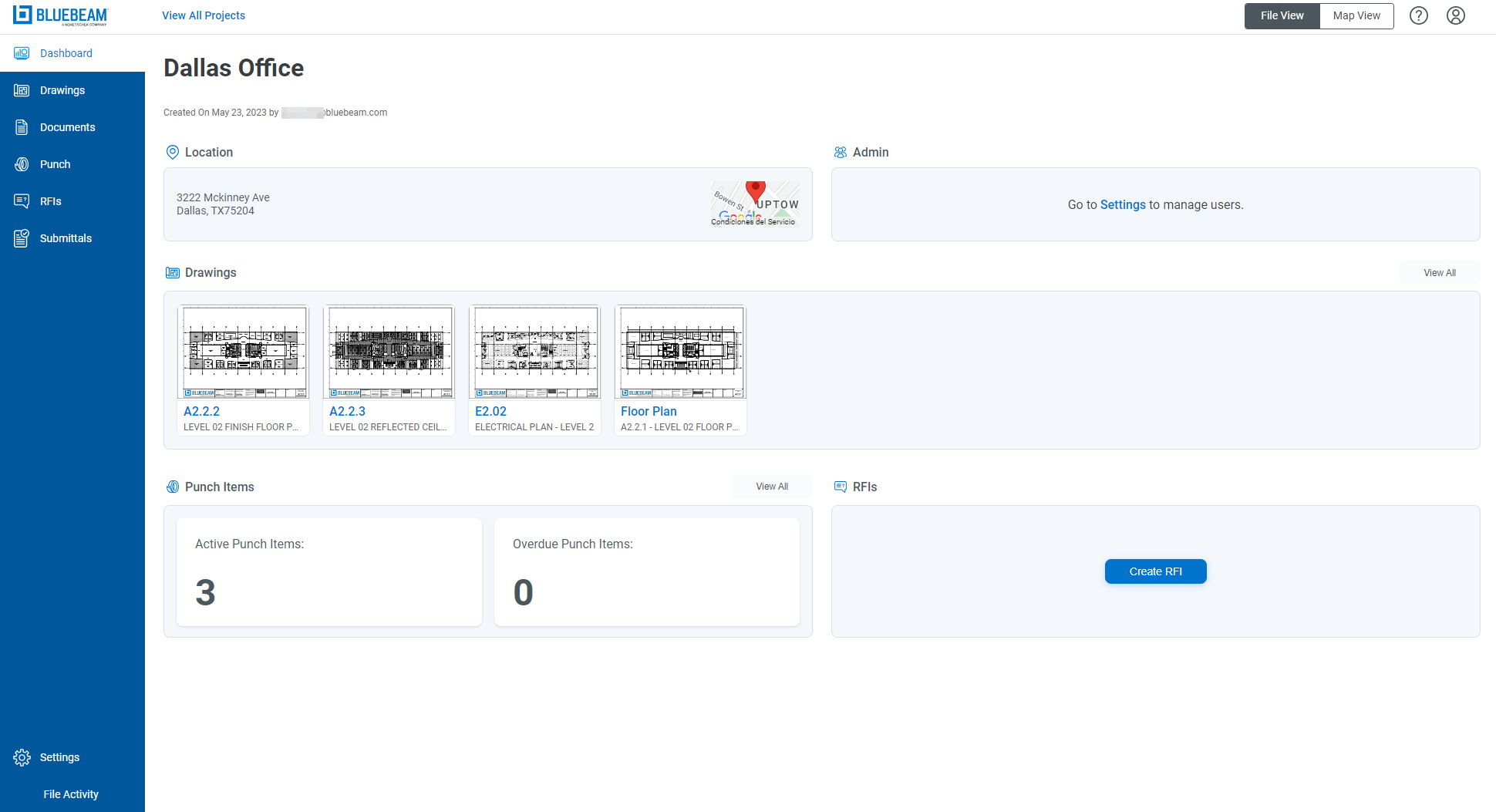
Pläne und Dokumente
Mit Bluebeam Cloud können Sie PDF-Dateien in die Registerkarten „Pläne“ oder „Dokumente“ hochladen, um Cloud-Speicher für die Zusammenarbeit und das Projektmanagement zu nutzen.
Pläne
Verwenden Sie die Registerkarte „Pläne“, um PDF-Pläne mit Ihrem gesamten Team zu teilen und Arbeitsabläufe wie Planprüfungen, Mängelerfassungen und Informationsanfragen (RFIs) fertigzustellen. Um einen Plan zu öffnen, klicken oder tippen Sie auf die entsprechende Miniaturansicht.
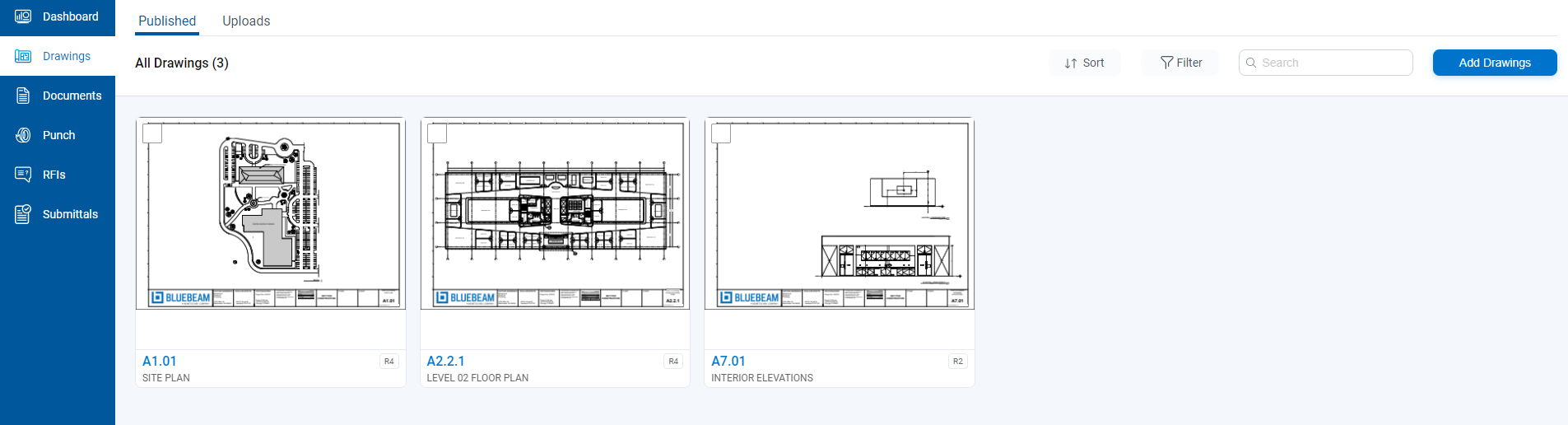
Wenn Sie ein Projekt erstellt haben oder mit Administratorberechtigungen zu einem Projekt hinzugefügt wurden, können Sie Planangaben bearbeiten, indem Sie das Kontrollkästchen in der oberen linken Ecke einer Miniaturansicht auswählen. Wählen Sie Bearbeiten aus, um ein Gewerk für den Plan festzulegen, das Ausgabedatum zu ändern und/oder einen Revisionskommentar hinzuzufügen.
Wenn Sie Administrator:in sind, können Sie Pläne zu Ihrem Projekt hinzufügen. Nach dem Hinzufügen eines Plans werden Sie zur Registerkarte „Uploads“ weitergeleitet, während der Plan verarbeitet wird. Wenn Sie bereit sind, wählen Sie Bereit zur Überprüfung und drücken Sie oben rechts auf Veröffentlichen.

Weitere Informationen zur Vorbereitung Ihrer Pläne in Revu vor dem Hochladen in ein Bluebeam Cloud-Projekt finden Sie in diesem Artikel.
Dokumente
Verwenden Sie die Registerkarte „Dokumente“, um PDFs zu speichern und Ihrem gesamten Team einfachen Zugriff darauf zu ermöglichen.In die Registerkarte können Sie einzelne Dateien oder Ordner hochladen.Außerdem können Sie neue Ordner erstellen, um Ihren Cloud-Speicher zu organisieren.

In „Dokumente“ haben Sie nach dem Öffnen einer PDF-Datei Zugriff auf Markierungswerkzeuge und Kommentare. Wenn Sie eine Datei hingegen in „Pläne“ öffnen, erhalten Sie Zugang zu weiteren Arbeitsabläufen wie Mängelerfassungen und Informationsanfragen (RFIs).
Markierungseditor
Wenn Sie eine PDF-Datei in „Dokumente“ oder „Pläne“ öffnen, gelangen Sie zum Markierungseditor, der häufig verwendete Markierungswerkzeuge und den Werkzeugkasten enthält. Darüber hinaus können Sie in „Pläne“ Mängel in einer veröffentlichten PDF-Datei platzieren und Informationsanfragen (RFIs) dazu veröffentlichen.
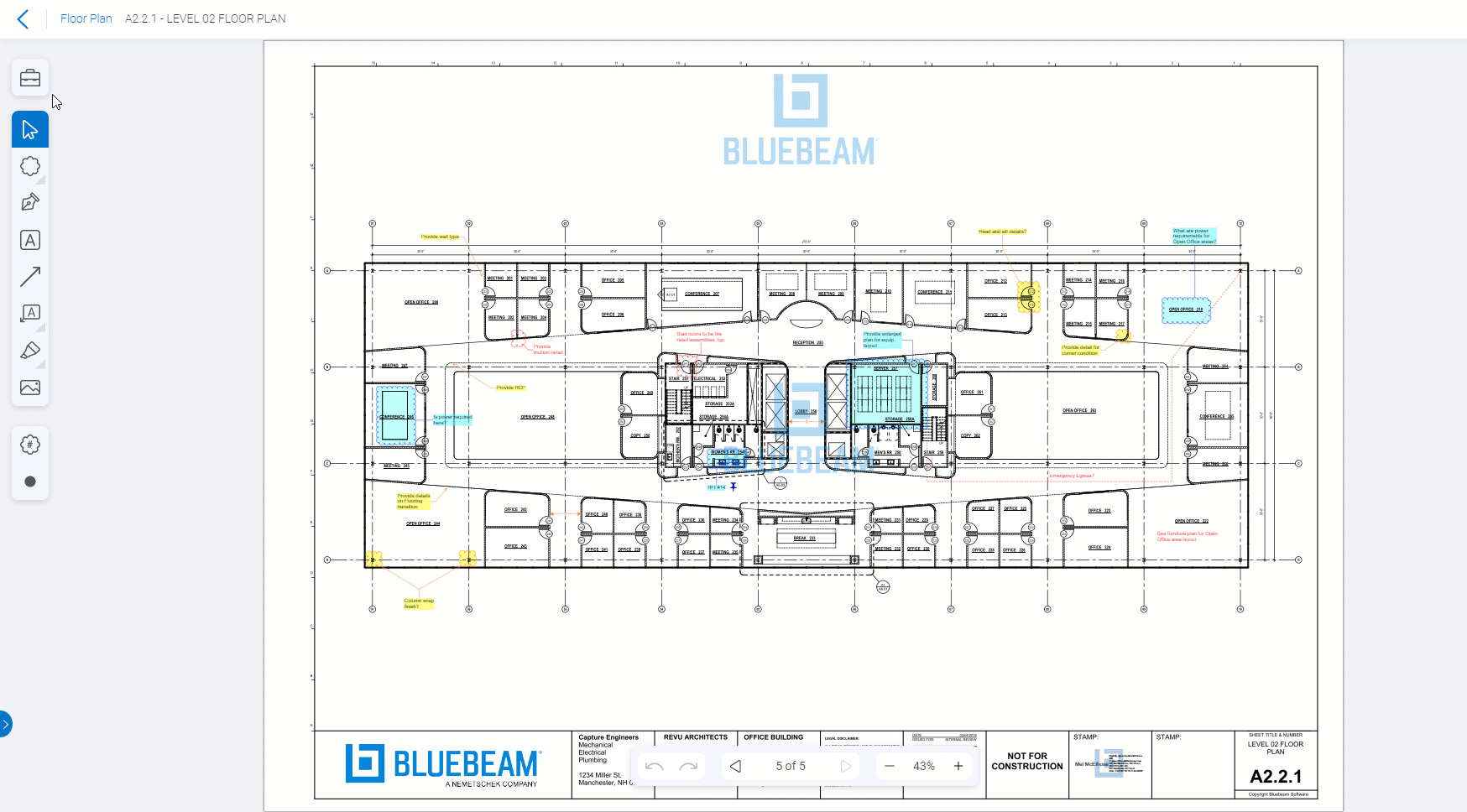
Wussten Sie, dass Sie Ihre Werkzeugsets aus Revu 21 in Bluebeam Cloud importieren können? Weitere Informationen finden Sie in diesem Artikel.
Wenn Sie einen Plan hochladen, zu dem bereits in Revu oder Studio Markierungen hinzugefügt wurden, werden bestimmte Markierungen möglicherweise nicht oder nur teilweise unterstützt. Weitere Informationen finden Sie in Kompatibilität von Markierungen in Bluebeam Cloud.
Kommentare und Formen
Nachdem Sie eine PDF-Datei in „Pläne“ oder „Dokumente“ geöffnet haben, können Sie Kommentare veröffentlichen oder auf andere Kommentare antworten. Wählen Sie dazu einfach Kommentare und Formen in der oberen rechten Ecke des Fensters aus.
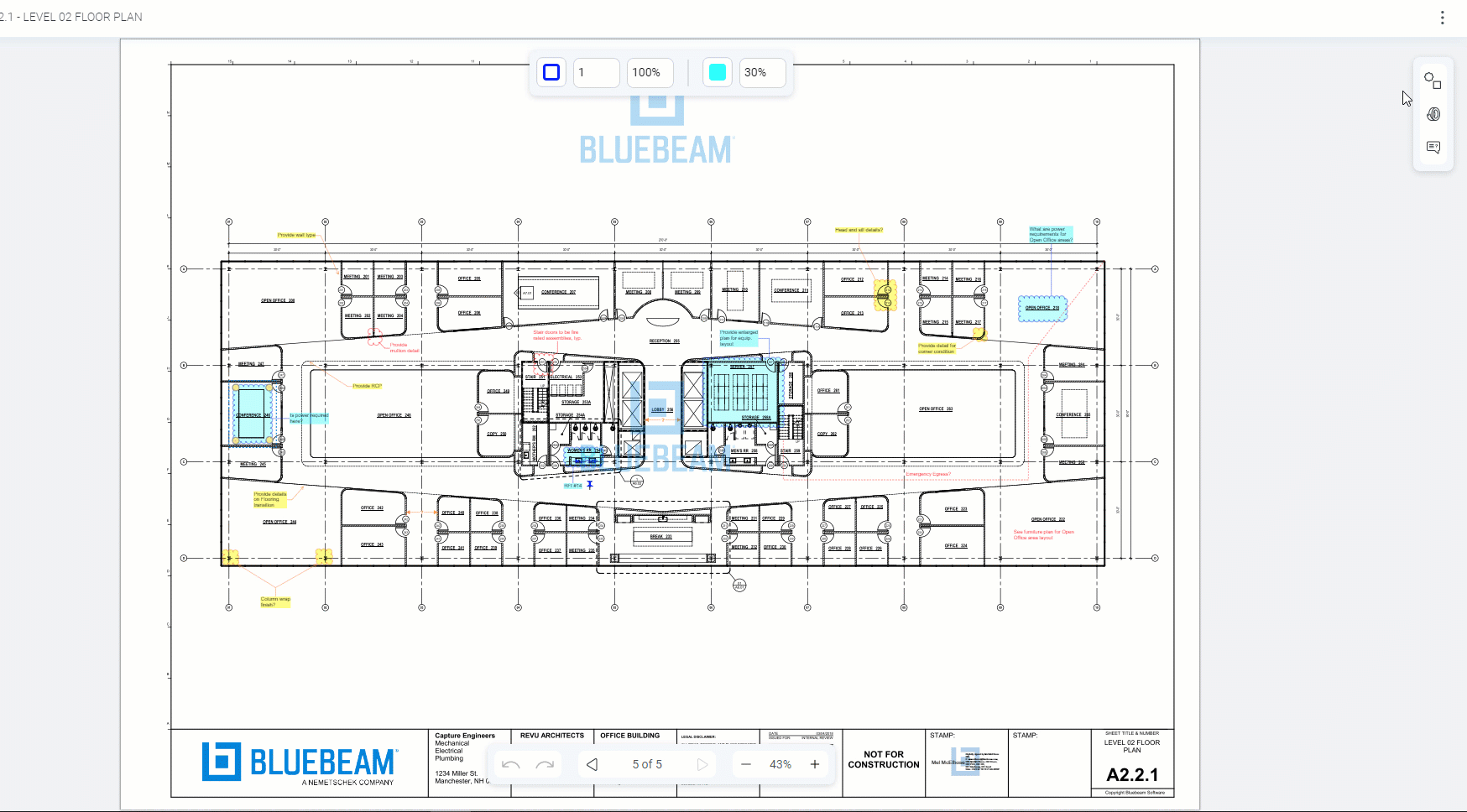
Wenn für eine Markierung bereits zuvor ein Status und/oder ein Betreff in der Markierungsliste in Revu oder Studio festgelegt wurde, wird dieser in „Kommentare und Formen“ angezeigt, wenn die PDF-Datei in Bluebeam Cloud hochgeladen wird.
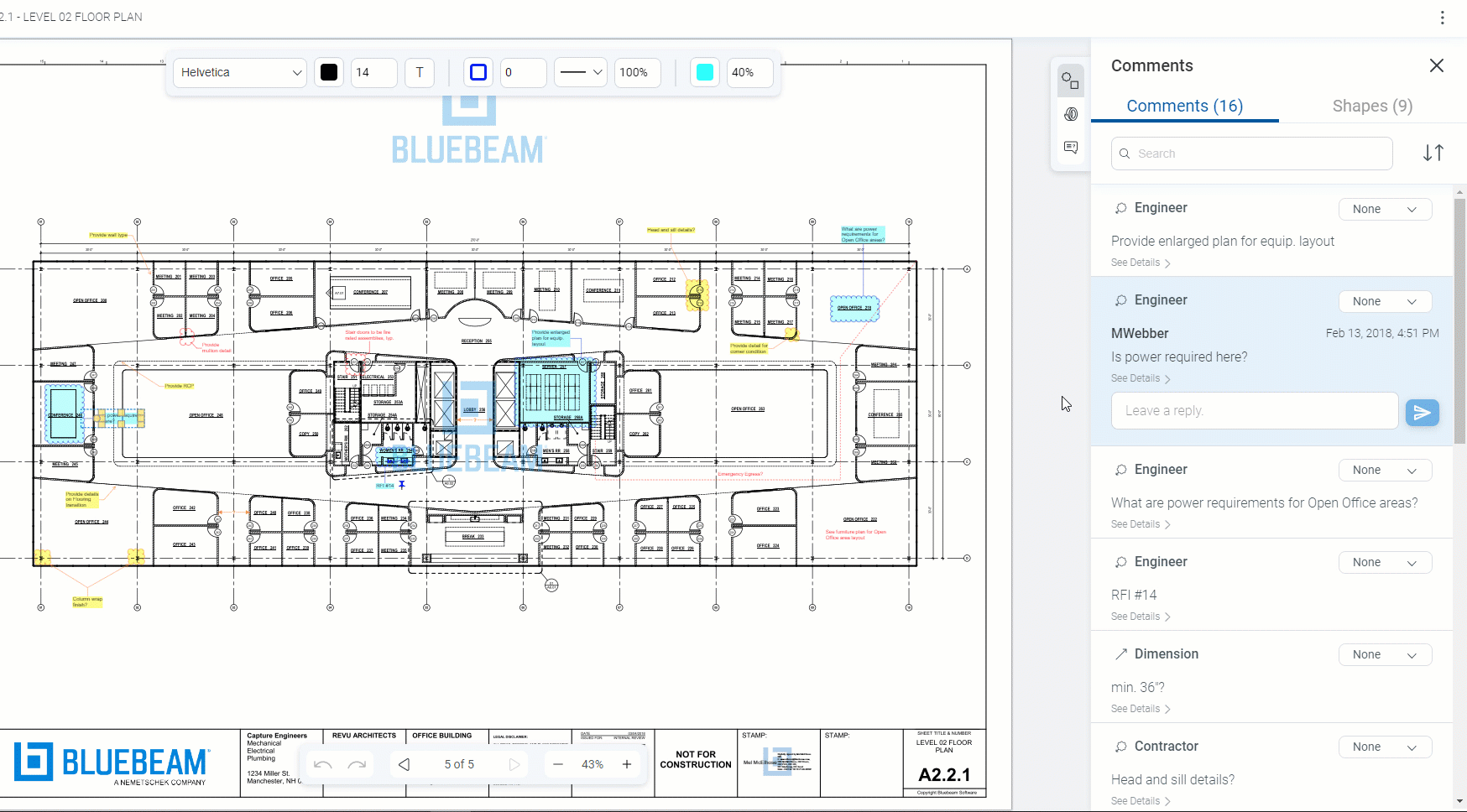
Mängelmanagement
Neben Markierungswerkzeugen und Kommentaren unterstützt Bluebeam Cloud Projektarbeitsabläufe wie Mängelerfassungen, die auf der Baustelle ausgeführt werden können.
Um Mängel auf einem veröffentlichten Plan zu platzieren, müssen Sie über einen Bluebeam Plan und Mitglieds-/Administratorberechtigungen verfügen.
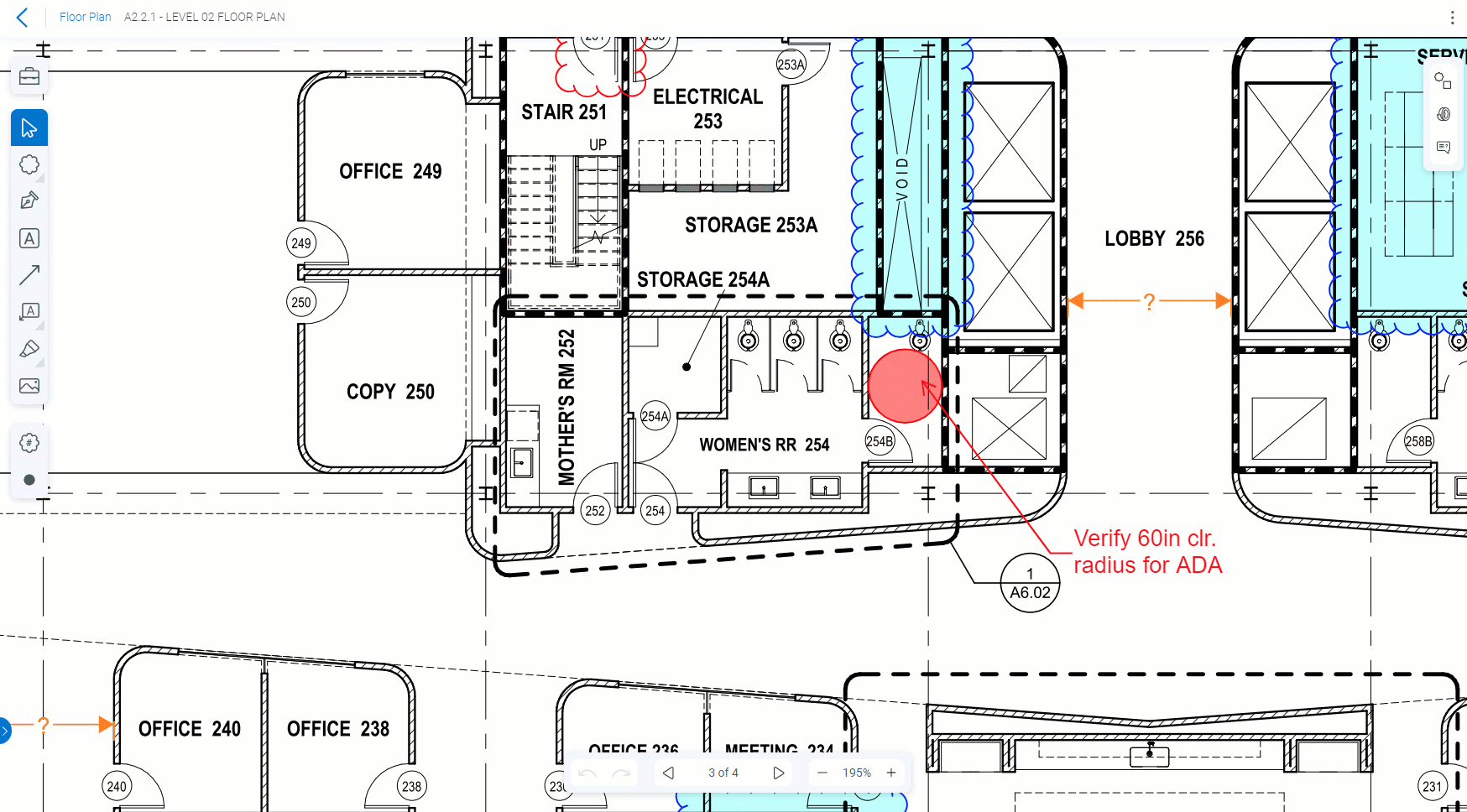
Um eine Liste aller Mängel anzuzeigen, kehren Sie zu „Pläne“ oder zum Dashboard zurück und wählen Sie „Mängel“ in der linken Seitenleiste aus. Hier können Sie einen neuen Mangel hinzufügen, alle Mängel exportieren und/oder bestehenden Mängeln einen Status zuweisen. Nachdem Sie einen Mangel auf einem Plan platziert haben, ist dessen standardmäßiger Status Offen.
RFIs
In Bluebeam Cloud können Sie zudem Informationsanfragen (RFIs) nachverfolgen und veröffentlichen. Wählen Sie dafür zunächst „RFIs“ in der linken Seitenleiste aus.
Wählen Sie RFI erstellen, um eine offizielle Frage zu stellen. Informationsanfragen (RFIs) enthalten die Registerkarte „Diskussion“ für vereinfachte Kommunikation mit Teammitgliedern. Sobald die Informationsanfrage jedoch eine offizielle Antwort erhalten hat, werden ihr Status und ihre Diskussion in Geschlossen geändert.
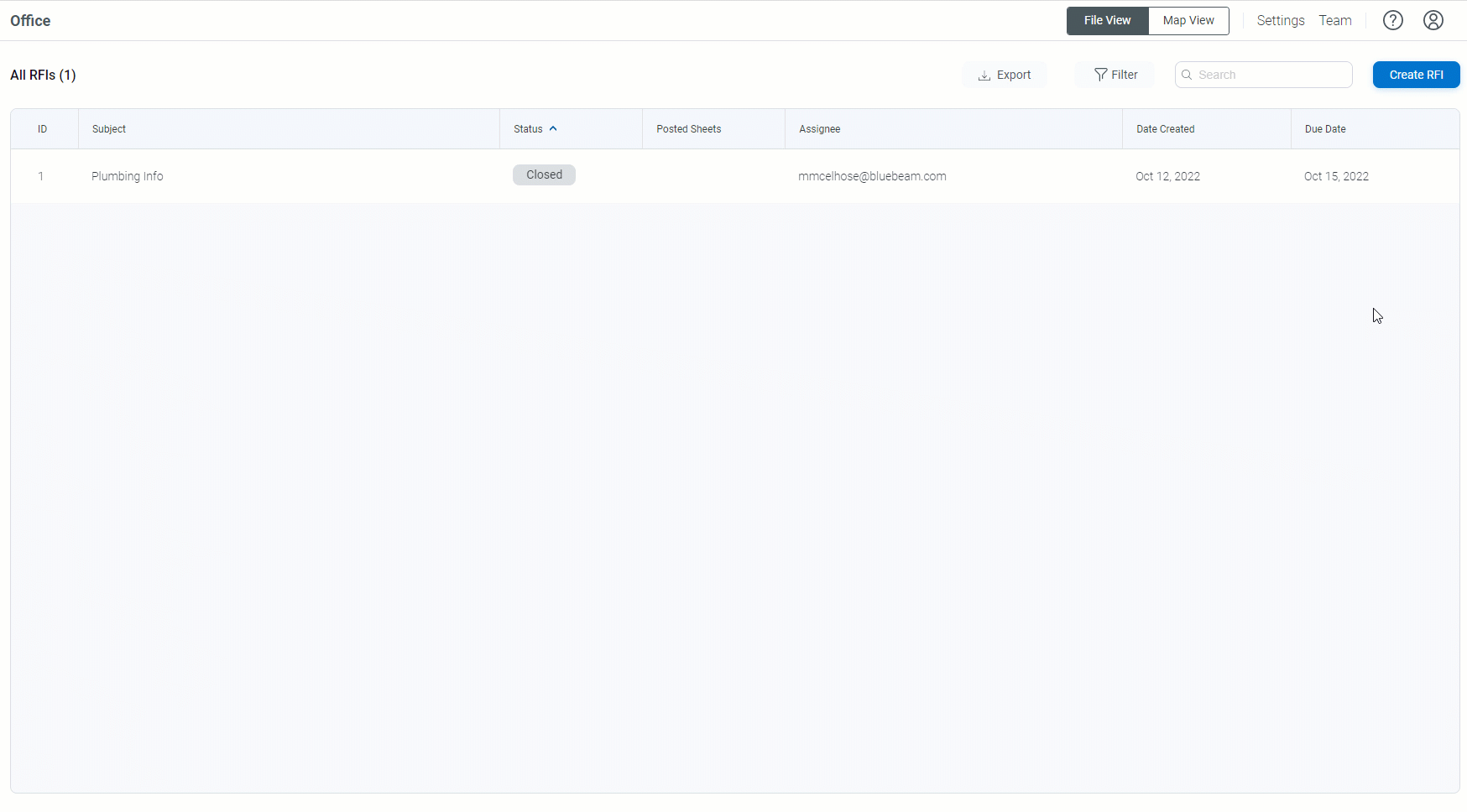
Geschlossene Informationsanfragen mit offiziellen Antworten können in „Pläne“ auf veröffentlichten PDF-Dateien veröffentlicht werden.
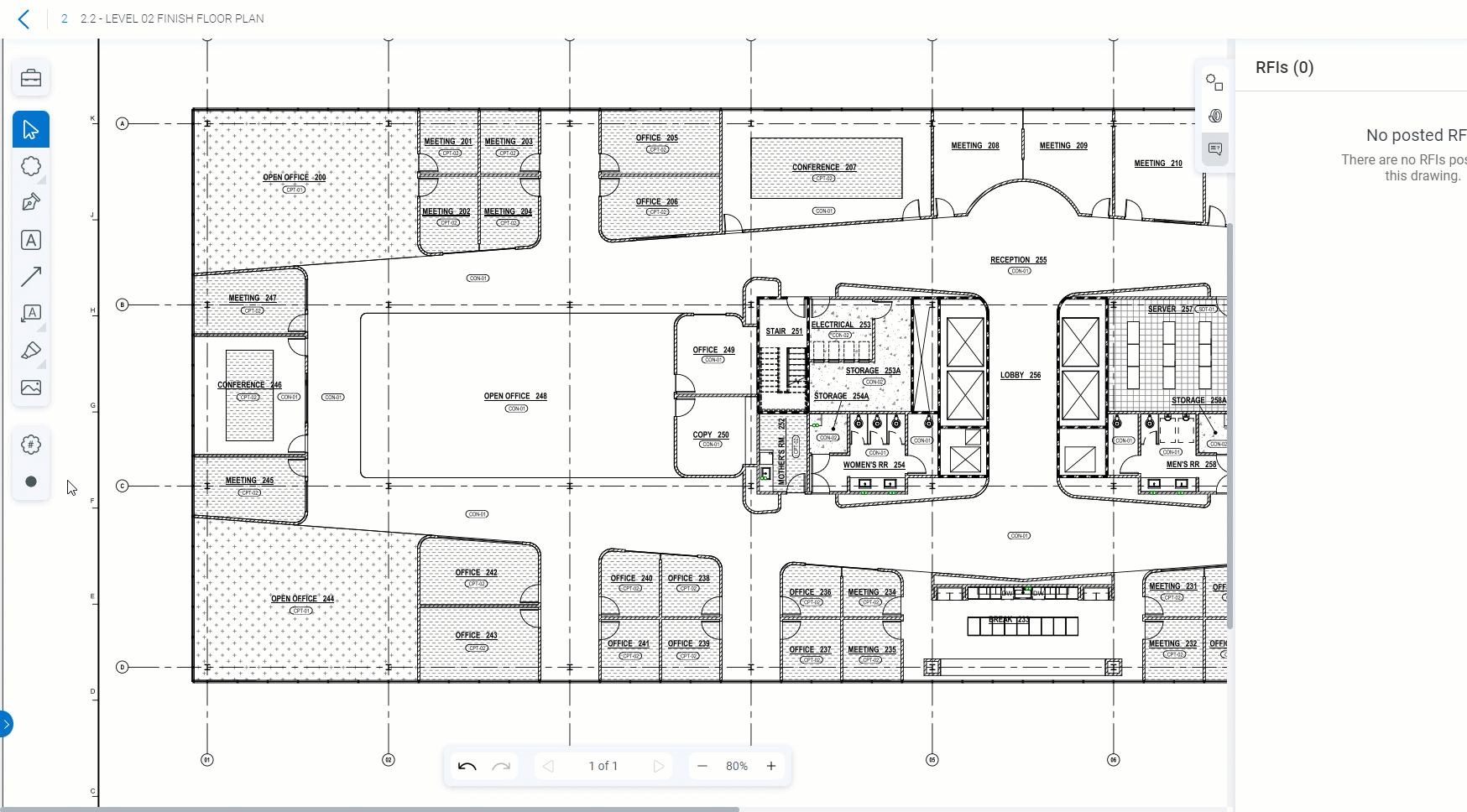
Unterlagen
Sie können auch Ausführungsunterlagen protokollieren, genehmigen und exportieren, sodass Spezifikationsinformationen für alle Projektbeteiligten in der Cloud verfügbar sind.
Zu „Unterlagen“ können Sie manuell neue Ausführungsunterlagen hinzufügen oder ein Unterlagenprotokoll unter Verwendung der Vorlage Bluebeam Cloud Submittals Log Template hochladen, die nach der Auswahl von „Hochladen“ verfügbar ist.
Sobald Ihre Ausführungsunterlagen genehmigt wurden, werden sie in der Registerkarte „Genehmigt“ angezeigt.
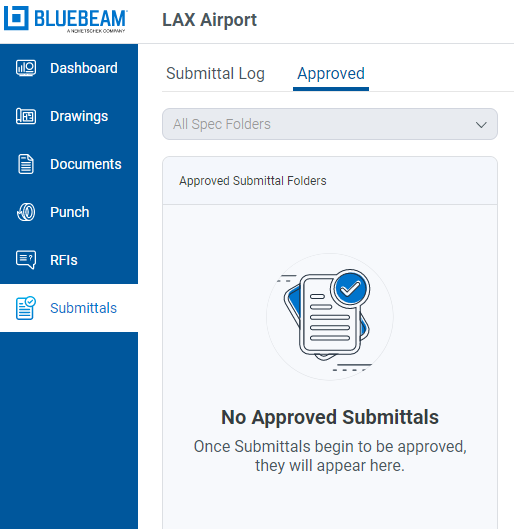
Kartenansicht
Sie benötigen einen Complete Subscription Plan sowie Mitglieds-/Administratorberechtigungen, um die Kartenansicht in Bluebeam Cloud nutzen zu können.
Sie können innerhalb eines Bluebeam Cloud-Projekts von der Dateiansicht zur Kartenansicht wechseln. Dadurch können Sie einen veröffentlichten Plan auf einer Karte platzieren, um standortbezogene Erkenntnisse zu gewinnen.
Wählen Sie dafür zunächst Kartenansicht im Dashboard aus.Gehen Sie folgendermaßen vor, um einen Plan zu platzieren:
- Klicken Sie auf Ebene erstellen.
- Wählen Sie einen Plan aus, der auf der Karte platziert werden soll.
- Legen Sie den Maßstab des Plans fest.
- Schneiden Sie den Plan zu (falls erforderlich).
- Platzieren Sie den Plan auf der Karte.
- Wählen Sie Speichern aus.
Nun können Sie mit der Zusammenarbeit in Bluebeam Cloud beginnen. Weitere Informationen zur Verfügbarkeit der Funktionen von Bluebeam Cloud in den einzelnen Subscription Plänen (und für Benutzer:innen mit reiner Leseberechtigung) finden Sie in diesem Artikel.
Bluebeam Cloud
Anleitungen
Erste Schritte